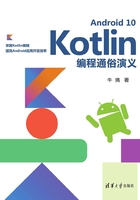
上QQ阅读APP看书,第一时间看更新
3.3 配置Android SDK
SDK是软件开发工具包的意思。要基于某个语言开发软件,就需要使用一些类、调用一些方法。这些类和方法封装了一些基础功能和操作系统的功能。以这种语言的方式提供,这些类、方法等就组成了SDK。
JDK是Java SDK的意思,就是用Java开发程序时所使用的SDK,要开发Android程序,当然得用Android SDK。而Android Studio安装包中并不带有Android SDK,需要单独安装,基本步骤如下:
步骤01 在图3-9中,单击“Cancel”按钮,进入如图3-10页面。

图3-10
步骤02 这个页面告诉我们Missing SDK(缺少SDK),必须下载必要的组件。单击“Next”按钮,进入图3-11所示的页面。

图3-11
步骤03 这个页面让我们选择SDK中要安装的组件,其实什么也选不了,因为复选框都是灰色的,能改动的就是SDK的安装位置(Android SDK Location)。SDK文件占据的硬盘空间比较多,所以如果C盘空间小于30GB,就应该安装到其他盘中。注意,选择位置时,路径中不要包含中文和全角字符。比如把位置改到“F:\android-sdk”,单击“Next”按钮,进入确认页面(见图3-12)。

图3-12
步骤04 这个页面是让我们确认一下前面的选择,没有什么问题就单击“Finish”按钮,进入组件下载页面(见图3-13)。

图3-13
步骤05 下载时间比较长,保持网络畅通并耐心等待(见图3-14)。

图3-14
步骤06 单击“Finish”按钮,完成收工。准备工作完成,可以开始编写App啦!